![[Raspberry Pi] 원격 데스크탑 연결하기](https://img1.daumcdn.net/thumb/R750x0/?scode=mtistory2&fname=https%3A%2F%2Fblog.kakaocdn.net%2Fdna%2FcLgaWK%2FbtqRifL9pn1%2FAAAAAAAAAAAAAAAAAAAAAMIDSX9SQbP2QxJyvHIC4N8N8dZ8ro8uy55Pk6lbWqo6%2Fimg.png%3Fcredential%3DyqXZFxpELC7KVnFOS48ylbz2pIh7yKj8%26expires%3D1751295599%26allow_ip%3D%26allow_referer%3D%26signature%3Dgy%252B94d8CYNz03UjmwNYZKGt52PE%253D)
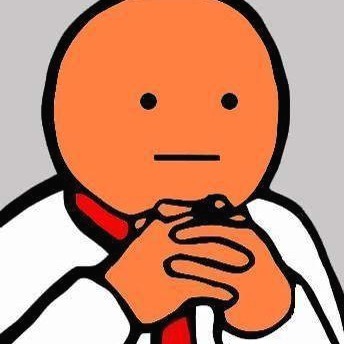
핫스팟 연결 후 SSH를 통해 접속, xrdp를 설치하고 원격 데스크탑을 연결하는 과정입니다.
SSH접속
우선 putty라는 ssh접속 프로그램을 설치해줍니다.
Download PuTTY - a free SSH and telnet client for Windows
Is Bitvise affiliated with PuTTY? Bitvise is not affiliated with PuTTY. We develop our SSH Server for Windows, which is compatible with PuTTY. Many PuTTY users are therefore our users as well. From time to time, they need to find the PuTTY download link. W
www.putty.org
실행 시 putty 창이 바로 나옵니다. (sever175는 제가 따로 저장해 놓은 세션입니다)
우측처럼 핫스팟에서 나온 IP주소를 입력하고 Open을 눌러 접속 할 수 있습니다.
Save를 눌러 저처럼 따로 세션을 저장해둘 수 있습니다.


putty 접속시 ID를 입력하라는 창이 바로나옵니다.
기본설정으로
ID : pi
PW : raspberry (PW입력할때는 원래 아무것도 안친것처럼 나옵니다)


원격 데스크톱 연결을 위한 xrdp설치
sudo apt-get install xrdp
원격 데스크톱 연결
윈도우 누르고 원격 데스크톱 연결을 검색하면 바로 실행가능합니다.


이상 없이 연결 되면 이 창이나오고 여기에 SSH연결했듯이
username : pi
password : raspberry

그럼 연결이 완료되었습니다!!! (경고창은 SSH 비밀번호가 초기 비밀번호라 나오는거라 신경쓰지 않아도 됩니다)

'IoT > Raspberry Pi' 카테고리의 다른 글
| [라즈베리파이] UART 비동기 시리얼 통신 해보기 - 1 (루프백) (0) | 2022.01.18 |
|---|---|
| [Raspberry Pi] 라즈베리파이 파이어폭스 설치하기 (1) | 2020.12.24 |
| [Raspberry Pi] 한글 폰트 설치하기 , 한글 깨짐 해결 (0) | 2020.12.16 |
| [Raspberry Pi] LED를 랜덤으로 깜빡거리게 하는 Python 코드 (0) | 2020.12.02 |
| [Raspberry Pi] LED 블링크 C 코드 (0) | 2020.12.02 |
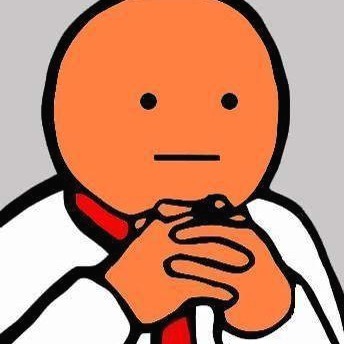
3년차 WPF 개발자입니다.
포스팅이 좋았다면 "좋아요❤️" 또는 "구독👍🏻" 해주세요!
![[Raspberry Pi] 라즈베리파이 파이어폭스 설치하기](https://img1.daumcdn.net/thumb/R750x0/?scode=mtistory2&fname=https%3A%2F%2Fblog.kakaocdn.net%2Fdna%2FbcrFxP%2FbtqRcIhtCCt%2FAAAAAAAAAAAAAAAAAAAAAKtUZfn2IB11dXavDfF1b6Er66w6vXB7MWO1nhSeoqNK%2Fimg.png%3Fcredential%3DyqXZFxpELC7KVnFOS48ylbz2pIh7yKj8%26expires%3D1751295599%26allow_ip%3D%26allow_referer%3D%26signature%3DvbpzzxJ%252BlTbKW6rev2ZB3VeIMP8%253D)